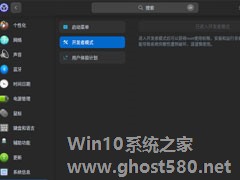-
UOS系统如何整理桌面图标?UOS桌面图标排序方法
- 时间:2024-04-26 19:32:51
大家好,今天Win10系统之家小编给大家分享「UOS系统如何整理桌面图标?UOS桌面图标排序方法」的知识,如果能碰巧解决你现在面临的问题,记得收藏本站或分享给你的好友们哟~,现在开始吧!
UOS统一操作系统是以Linux为基础开发的国产操作系统,因为与Windows操作系统不同,所以有不少初次使用的用户在操作上会有问题。有用户反馈桌面图标要如何整理,其实方法很简单,下面小编就跟大家讲解一下UOS系统如何整理桌面图标的方法。
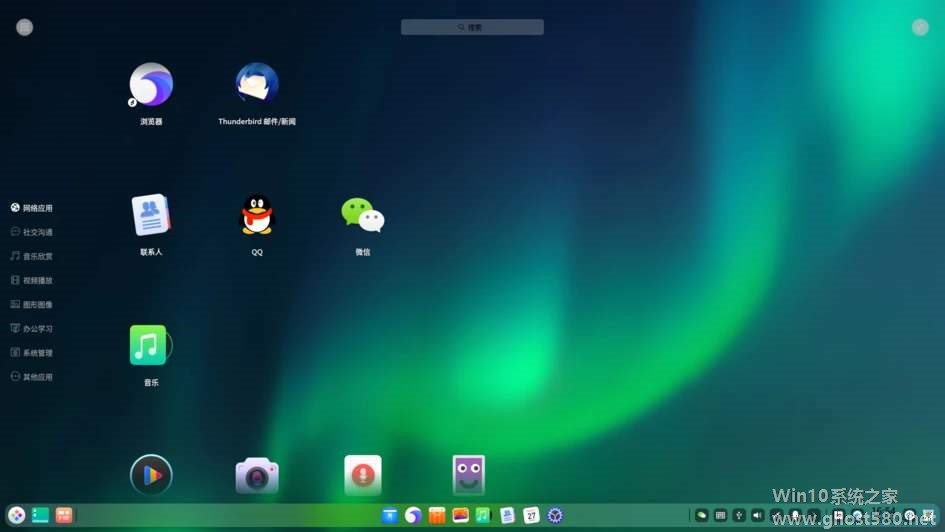
详细如下:
1.在桌面上,点击鼠标右键。
2.点击 排序方式,您可以:
点击 名称,将按文件的名称顺序显示。
点击 大小,将按文件的大小顺序显示。
点击 类型,将按文件的类型顺序显示。
点击 修改时间,文件将按最近一次的修改日期顺序显示。
您也可以勾选 自动排列,桌面图标将从上往下,从左往右按照当前排序规则排列,有图标被删除时后面的图标会自动向前填充。
自动整理文件
勾选 自动整理,桌面上的文件和文件夹将按照音乐、视频、图片、文档、应用、其他、文件夹这几个类型自动归类到相应的文件夹。
以上就是UOS系统如何整理桌面图标的方法,是不是很简单,需要调整桌面的可以参照操作。
以上就是关于「UOS系统如何整理桌面图标?UOS桌面图标排序方法」的全部内容,本文讲解到这里啦,希望对大家有所帮助。如果你还想了解更多这方面的信息,记得收藏关注本站~
『Win10系统之家wwW.gHost580.net①独家②使用!』
相关文章
-

UOS统一操作系统是以Linux为基础开发的国产操作系统,因为与Windows操作系统不同,所以有不少初次使用的用户在操作上会有问题。有用户反馈桌面图标要如何整理,其实方法很简单,下面小编就跟大家讲解一下UOS系统如何整理桌面图标的方法。
详细如下:
1.在桌面上,点击鼠标右键。
2.点击排序方式,您可以:
点击名称,将按文件的名称顺序... -

随着网络上的宣传,UOS国产统一操作系统的神秘面纱逐渐被人揭露。由于版本兼容性问题,直接安装体验的话有点得不偿失,但是不接触下国产系统总让人心痒痒的。其实我们可以使用虚拟机安装运行UOS系统,这样出了问题也不会影响到原来系统,下面小编就跟大家讲讲如何用虚拟机安装运行UOS系统的步骤方法。
准备步骤
1.下载UOS操作系统文件;
2.下载安装虚拟机V... -

UOS国产操作系统已有不少人尝鲜使用,在使用过程中因为与平时使用的Windosw不同,会有不少疑问。例如现在要讲的文件共享问题,要如何使用UOS系统共享文件夹给其他设备呢?下面小编就跟大家讲解一下。详细如下
1、首先找到一个要共享的文件夹,右键选择【共享文件夹】如下图所示;
2、在【共享管理】选项下,勾选【共享此文件夹】,权限根据需要设置,匿名访问选择【允许】... -
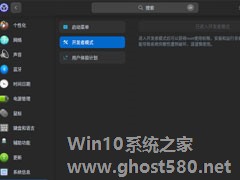
UOS统一操作系统如何获取root权限?UOS获取root权限的方法
UOS操作系统作为国产系统,不少人会选择尝鲜试用一番,但是因为刚刚起步配套的应用程序过少,不少开发人员在研发适配程序。但是UOS系统默认禁用root权限,这样在测试当中的程序无法正常安装,那么要如何开启root权限呢?别着急,下面小编就跟大家介绍一下UOS系统开启root权限的方法。
详细如下:
1、登录UOS的账号,如果没有账号的话还是要先去官网申请账号;<...